
Sisukord:
- Samm: riistvara - osade tellimine
- 2. samm: #riistvara - 3D -trükitud osad
- Samm: #Tarkvara - valmistage ette SD -kaart Raspberry Pi
- Samm: riistvara - valmistage ette õhutolmuandur (valikuline)
- Samm 5: #Riistvara - vaheplaatide paigaldamine (valikuline)
- 6. samm: #riistvara - kaamera kaabli / tolmuanduri / I2C ühendamine (valikuline)
- Samm: #riistvara - virna ehitamine korpusesse
- 8. samm: #riistvara - Dragino LoRa Shield
- 9. samm: #Riistvara - kaanekate
- Samm: #riistvara - seadistage LoRa Gatway
- Samm 11: #Tarkvara - LoRa Gatway seadistamine - Raspberry Pi esmakordne käivitamine
- 12. samm: #Tarkvara - LoRa Gatway seadistamine - hankige TTN -i eetriaadress
- Samm 13: #TTN - registreeruge / logige sisse
- 14. samm: #TTN - looge TTN -i lüüs
- Samm 15: #Tarkvara - LoRa Gatway seadistamine - liidese suvandid
- 16. samm: #Tarkvara - LoRa Gatway seadistamine - laadige alla ja installige LoRaWAN -i pakett -edasisuunataja, lubage SPi
- Samm 17: #Software - LoRa Gatway seadistamine - Gateway ID, sagedusriba ja serveri aadressi seadistamine
- Samm 18: #Tarkvara - LoRa Gatway seadistamine - LoRa võrgu käivitamine
- 19. samm: #Tarkvara - seadistage lüüs - andur / kaamera - installige (valikuline)
- Samm 20: #Software - Setup Gateway - Sensor / Camera - Script Run (valikuline)
- 21. samm: #Riistvara - anduri laiendus (valikuline)
- 22. samm: #Riistvara - kaameralaiend (valikuline)
- Samm 23: #Riistvara - Bug Trap Extension (valikuline)
- 24. samm: #Riistvara - lüüsi paigaldamine
- 25. samm: riistvara - erinevad suunad
- Autor John Day [email protected].
- Public 2024-01-30 08:45.
- Viimati modifitseeritud 2025-01-23 14:40.




### UPDATE 10-03-2021 // uusim teave / värskendused on saadaval githubi lehel:
github.com/MoMu-Antwerp/MuMo
Mis on MuMo?
MuMo on koostöö tootearenduse (Antwerpeni ülikooli osakond) nime all Antwerpeni disainivabrik ja Antwerpeni moemuuseum.
Projekti eesmärk on ehitada LoRa võrgul põhinev avatud lähtekoodiga IOT monitoride süsteem.
- See peaks olema lihtne seadistada.
- See peaks olema lihtne kokku panna.
- See peab olema rakendusala poolest skaleeritav.
Mida projekt MuMo sisaldab:
MuMo Sõlm
MuMo Node on väikese võimsusega AA -patareidega seade, mis suudab mõõta ja edastada keskkonnaparameetreid LoRa võrgu kaudu. Parameetrid on temperatuur, niiskus, ümbritsev rõhk ja heledus.
*** MuMo sõlme saab laiendada muude funktsioonidega, mida saab kasutada teistes rakendustes. ***
MuMo Gatway
MuMo Gateway on aktiivne LoRa -lüüs, mis saab Interneti kaudu vastu võtta ja edastada Node -seadme LoRa -signaale. Selles projektis on lüüs varustatud ka MuMo Node seadme samade anduritega, õhutolmuanduriga ja veapüüdjaga, mida saab kaameraga kaugjuhtida.
*** Lüüs ei pea olema varustatud andurite ega kaameraga. Seda saab kasutada ka ainult LoRa võrgu (mitte mõõtmisvärav) pakkumiseks. ***
MuMo armatuurlaud
MuMo armatuurlaud on loodud loodava võrgu ülevaate veebirakenduse loomiseks. See on tehtud kasutajasõbralikuks erinevate funktsioonidega. Armatuurlaua saab täielikult kohandada vastavalt kasutaja soovidele ja rakendustele.
Githubi leht:
github.com/MoMu-Antwerp/MuMo
Lingitud juhendatavad lehed:
MuMo_Node:
MuMo_Gateway:
Nõutavad tööriistad:
- 3D -printer hõõgniidiga
- Jootekolb / joodis
- Väike lõiketang
- Kuum liimipüstol (või muud fikseerimisvahendid)
- Väike kruvikeeraja
Samm: riistvara - osade tellimine

Osad tellimiseks:
Värske ülevaate saamiseks vaadake githubi lehte:
github.com/MoMu-Antwerp/MuMo/blob/master/Shopping_list.md
2. samm: #riistvara - 3D -trükitud osad
3D -printimise osad:
-
Värav
- GATEWAY_Main_Housing
- GATEWAY_Taustakaan
-
Andur_laiend
- Sensor_Housing
- Sensor_Backcover
-
Kaamera_laiend
- Kaamera_korpus
- Camera_Backcover
- Trap_extension
uusimate STL -failide githubi leht:
github.com/jokohoko/Mumo/tree/main/STL_GATEWAY
Prindi hõõgniit:
PETG (eelistatud ja vastupidavam)
PLA
Üldised prindiseaded:
- Toetust pole vaja
- Täitmine pole vajalik
- 0,2 kihi kõrgus
- 3 välisperimeetrit (tugevuse ja vastupidavuse tagamiseks)
Samm: #Tarkvara - valmistage ette SD -kaart Raspberry Pi


Osad:
- Vaarika Pi
- Micro SD kaart.
Juhised:
- Veenduge, et SD-kaart vilgub ja mikro-SD-kaardile on installitud õige vaarika operatsioonisüsteemi (Raspberry Pi OS (32-bitine) töölauaga) pilt. Micro SD -kaardi välgutamiseks ja ettevalmistamiseks järgige allolevat linki.
- Sisestage oma mikro -SD -kaart Raspberry Pi -sse.
Link:
www.raspberrypi.org/documentation/installation/installing-images/
Samm: riistvara - valmistage ette õhutolmuandur (valikuline)




Osad:
- näinud õhutolmuandurit
- 2 x takisti (3,3 KΩ)
- Grove mütsiplaat
- 2 x kahanevad varrukad
Juhised:
- Lõigake punane juhe pistikuni.
- Lõigake kollane traat pistikust 3 cm kaugusele.
- Lõika must traat pistikust 2 cm kaugusele.
- Eemaldage iga traadi ots.
- Pange kollase kaabli kohale väike kokkutõmbumismuhv.
- Pange kollase ja musta kaabli kohale suur kokkutõmbumismuhv.
- Jootke kaks takisti järjestikku, pistiku kollase kaabli vahel.
- Jootke teine kollane kaabel anduri küljel ühe takisti külge.
- Lükake väike hülss kollase juhtme jootmisühenduse kohale, nii et üks takistiots on veel avatud ja kahandage väikest hülsi.
- Jootke mustad juhtmed tagasi ja nende vahele jääv takistusots vahel.
- Lükake suur hülss üle jootmisühenduse ja väikese hülsi ning kahandage suurt hülsi.
- Jootke punane kaabel Grove mütsiplaadil olevate 5 V kontaktide (tihvtid 2 ja 4) külge (vt pealtvaadet).
Samm 5: #Riistvara - vaheplaatide paigaldamine (valikuline)




Osad:
- Grove mütsiplaat
- Nägi õhutolmuandurit
- 4 x nais-mees vahekaugust
- 4 x nais-naisvaheseina
- 4 x mutter
Juhised:
- Paigaldage naissoost-isased vaheseinad läbi salumütsi tahvli kinnitusavade
- Keerake mutrid naissoost ja isasvahede vahele ja pingutage. (et anda kaablitele rohkem ruumi painutamiseks)
- Keerake naissoost ja naissoost vaherõngad mutrite peale ja pingutage kõik.
- Paigaldage õhutolmuanduri punane 5 V kaabel piki vaheseina sisekülge (vt viimast pilti).
6. samm: #riistvara - kaamera kaabli / tolmuanduri / I2C ühendamine (valikuline)



Osad:
-
Kokkupaneku virn alates 6. sammust
- Vaarika PiModel 3 B+
- Kaamera kaabel
- 2 x salu ühenduskaablit
- 1 x pikk M2.5 kruvi
Juhised:
Kaamera kaabel:
- Tõstke Raspberry Pi kaabliühenduse riiv üles (vt esimene pilt - punane ristkülik). Olge ettevaatlik, habras!
- Sisestage kaamera kaabel Raspberry Pi pistikusse nii, et sinine külg on suunatud USB -pistikute poole.
- Kui kaabel on õiges kohas. Lükake riiv tagasi oma kohale nii, et kaabliühendus oleks fikseeritud.
- Viige kaamera kaabel läbi kaasasoleva augu sooplaadile. (vt pilti salu laualt pealtvaates - punane ristkülik)
- Joondage plaat küljel olevate tihvtühendustega.
- Virna tegemiseks lükake see lõpuni alla.
- Virna kinnitamiseks kinnitage kruvi vaarika pi audioühenduse kõrval olevasse auku. (vaata pilti pealtvaates)
- Esimene pakk on valmis!
Õhutolmuandur:
Ühendage õhutolmuanduri pistik Grove mütsiplaadi tihvtiga D16. (vt pilti salu laualt pealtvaates - lilla ristkülik)
I2C pistikud:
Ühendage kaks salu ühenduskaablit Grove mütsiplaadi I2C pistikutega. Kasutage eelistatavalt kaamerakaabli lähedal asuvaid pistikuid. See muudab HDMI -pordi kasutamise pärast lihtsamaks. (vt pilti salu laualt pealtvaates - sinine ristkülik)
Samm: #riistvara - virna ehitamine korpusesse



Osad:
- Kokkupaneku virn alates 6. sammust
- Gateway_body 3D print
- 3 x pikk M2.5
- 1 x M3
Juhised:
- Kontrollige, kas mikro -SD -kaart on sisestatud Raspberry Pi -sse.
- Sisestage õhutolmuandur 3D -prindikorpusesse ja kinnitage see kruviga M3.
- Enne virna sisestamist. Juhtige kaamera kaabel ja kaks I2C sooneühenduskaablit läbi korpuse alumise pilu.
- Sisestage Pi -virn korpusesse.
- Lükake kaablid küljelt alla, et need ei takistaks.
- Veenduge, et Micro USB ja HDMI -ühenduse ees pole juhtmeid.
- Kinnitage virn kolme M2.5 kruviga läbi eesmiste aukude.
8. samm: #riistvara - Dragino LoRa Shield



Osad:
- Kokkupanek alates sammust 7
- Dragino LoRa kilp
- 4 x lühikest M2.5 kruvi
Juhised:
- Paigaldage antenn eelnevalt Dragino LoRa kilbile. (ärge veel pingutage!)
- Asetage Dragino LoRa kilp salumütsi tahvli peale. Joondage tihvtid ja suruge see lõpuni alla.
- Kinnitage plaat nelja kruviga M2.5.
9. samm: #Riistvara - kaanekate




Osad:
- Kokkupanek alates sammust 8
- Gateway_backcover
- 2x M3 kruvid
Juhised:
- Lükake tagakaane sisetükid korpusesse ja lükake see alla.
- Kinnitame tagakaane kahe M3 kruviga.
Samm: #riistvara - seadistage LoRa Gatway

Osad:
- Kokkupanek alates sammust 9
- Välisseadmed: ekraan (HDMI) / klaviatuur / hiir
- Micro usb toiteallikas
Juhised:
- Ühendage vaarikas HDMI -kaabli abil ekraaniga.
- Ühendage hiir, klaviatuur USB -pistikuga.
- Ühendage toite USB -kaabel Raspberry Pi -ga viimasena. See peaks hakkama käivitama kohe.
Samm 11: #Tarkvara - LoRa Gatway seadistamine - Raspberry Pi esmakordne käivitamine
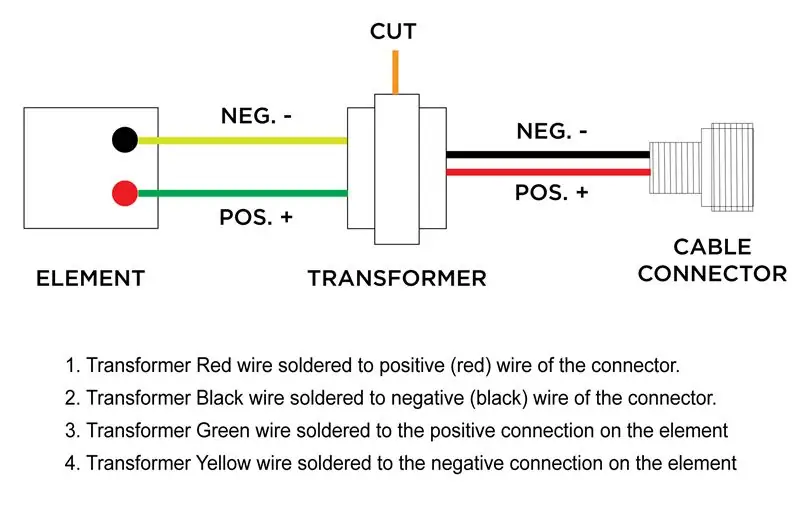


Juhised:
- Näete seadistusekraani. Järgige seadistusekraani juhiseid.
- Valige maakonna / võrgu / klaviatuuri seade
- Lõpuks otsib see värskendusi ja installib need. Palun olge kannatlik, see võib võtta paar minutit.
12. samm: #Tarkvara - LoRa Gatway seadistamine - hankige TTN -i eetriaadress

Juhised:
- Avage terminal Raspberry Pi -l.
- Sisestage> ifconfig wlan0:
- Näete Pi eetriaadressi. (nt: b5: 23: eb: fc: 55: d4)
- Kirjutage see üles, sest vajate seda TTN -i lüüsi seadistamisel.
***Ääremärkus***
Dragino PG1301 seadistamise kohta lisateabe saamiseks vaadake kasutusjuhendit (lk 7):
Giti link pdf -is
Samm 13: #TTN - registreeruge / logige sisse



Asjade võrk pakub avatud tööriistade komplekti ja ülemaailmset avatud võrku, et ehitada teie järgmise asjade Interneti -rakendus madala hinnaga, mis pakub maksimaalset turvalisust ja on mastaabiks valmis.
* Kui teil on juba konto, võite selle sammu vahele jätta
Juhised:
- Registreeruge asjade võrgustikus ja looge konto
- Järgige TTN veebisaidi juhiseid.
- Pärast registreerumist logige oma kontole sisse
- Minge oma konsooli. Selle leiate oma profiili rippmenüüst (vt pilti)
14. samm: #TTN - looge TTN -i lüüs



Juhised:
- Klõpsake TTN -i konsoolis nuppu Gateway.
- Uue lüüsiseadme vaatamiseks klõpsake paremas ülanurgas nuppu Registreeri lüüs. (vaata pilti - punane ruut)
- Märkige ruut "Ma kasutan pärandpakettide edasisaatjat". (vaata pilti - roheline ruut)
- Täitke lüüsi EUI, kasutades Pi eetriaadressi. Teisendage oma aadress nagu see näide.
- Valige oma sagedusplaan (nt Euroopa - 868 MHz Euroopas)
- Valige oma ruuter (nt ttn-router-eu for Europe)
- Osutage oma asukohale kaardil. (valikuline)
- Kontrollige õiget kasti siseruumides või väljas.
- Lehe allosas klõpsake nuppu Register Gateway
Samm 15: #Tarkvara - LoRa Gatway seadistamine - liidese suvandid



Juhised:
- Tippige terminali> sudo raspi-config
- Valige liidese suvandid
- Valige ja lubage SPI
- Valige ja lubage kaamera
- Valige ja lubage I2C
16. samm: #Tarkvara - LoRa Gatway seadistamine - laadige alla ja installige LoRaWAN -i pakett -edasisuunataja, lubage SPi


Juhised:
- Tippige terminali> wget
- See laadib pakettide edasisaatja alla Dragino Serverist RPI -sse.
- Tippige terminali> sudo dpkg -i lorapktfwd.deb
Samm 17: #Software - LoRa Gatway seadistamine - Gateway ID, sagedusriba ja serveri aadressi seadistamine

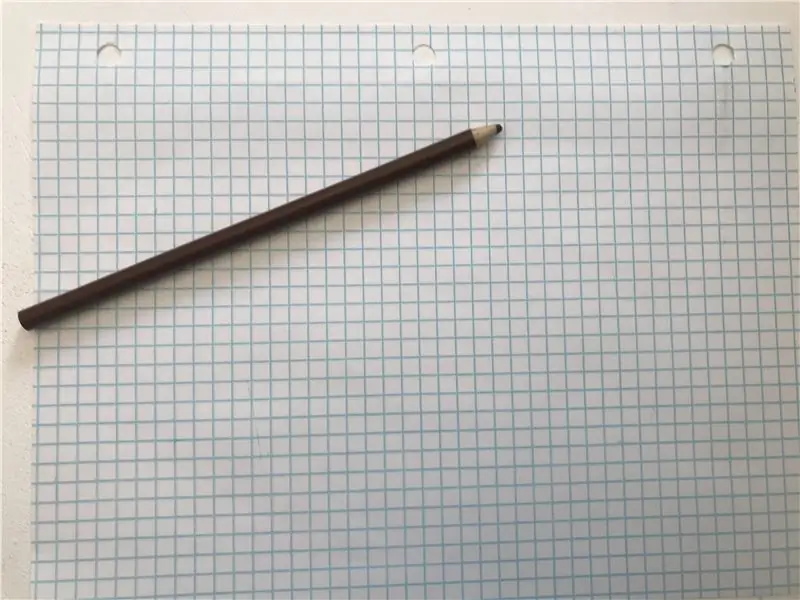
Juhised:
- Pärast installimist minge saidile etc/ lora-gateway/ ja avage local_conf.json
- Lokkisulgude vahele lisage see jaotis allpool:
"gateway_ID": "B523EBFC55D4FFFF",
"server_address": "router.eu.thethings.network",
"serv_port_up": 1700,
"serv_port_down": 1700
3. Muutke gateway_ID väärtuseks gateway_ID, mida kasutasite lüüsi seadistamiseks TTN -is. (koos "FFFF")
4. Salvestage dokument.
Samm 18: #Tarkvara - LoRa Gatway seadistamine - LoRa võrgu käivitamine

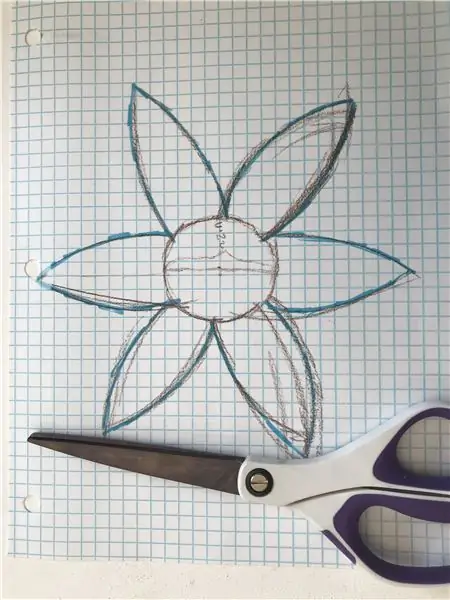
Juhised:
- Terminali tüübis>
- sudo systemctl stop lorapktfwd
- sudo systemctl käivitage lorapktfwd
- sudo systemctl lubab lorapktfwd
- See taaskäivitab paketi edastamise ja tagab, et ekspediitor alustab Raspberry Pi -ga. Nüüd on teie LoRa lüüs aktiivne.
- TTN -is peaksite mõne minuti jooksul nägema olekuvärskendust „ühendatud”.
19. samm: #Tarkvara - seadistage lüüs - andur / kaamera - installige (valikuline)
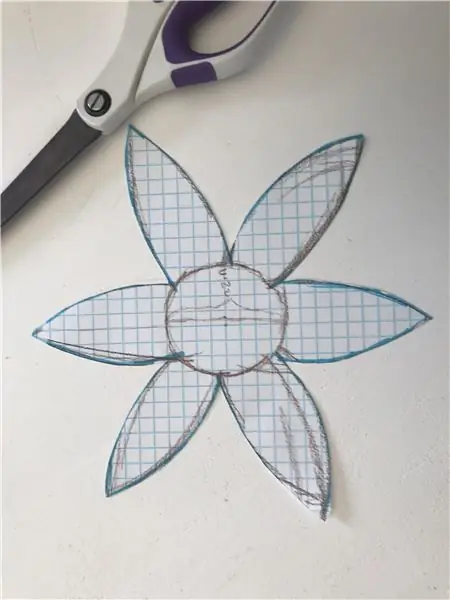


Juhised:
- Kontrollige, kas teie Raspberry Pi -l on python 3. Terminali tüüp => python3
- Kui teil pole python 3, järgige neid installijuhiseid:
- tüüp => sudo apt update
- tüüp => sudo apt install python3 idle3
- Nüüd peaks teil olema python 3. Palun kontrollige esimese sammuga uuesti.
Kaamera / I2C / SPI aktiveerimine: (olete seda võib -olla juba LoRa seadistuses teinud)
- Sisestage terminalis => sudo raspi-config
- Avage liidese valikud.
- Luba kaamera
- Luba I2C
- Luba SPI
Installige järgmised teegid: (tippige need käsud terminali)
- sudo apt-get update
- pip3 install numpy
- pip3 installige opencv-python
- pip3 installige skikit-pilt
- pip3 install getmac
- pip3 installige adafruit-circuitpython-bme680
- pip3 installige adafruit-circuitpython-tsl2561
- pip3 installige RPI. GPIO
sudo apt-get install libatlas-base-dev
pip3 installimise ajakava
Samm 20: #Software - Setup Gateway - Sensor / Camera - Script Run (valikuline)

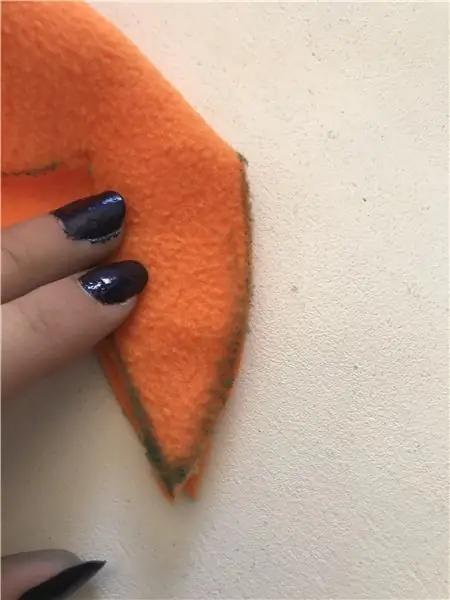
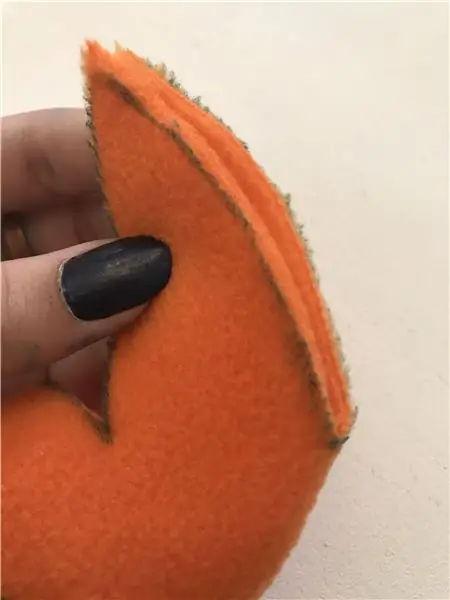
Juhised:
- Laadige pythoni skript "mumo.py" saidilt github alla: Githubi link
- Asetage kood töölauale.
- Avage terminal ja tippige> sudo nano/etc/xdg/lxsession/LXDE-pi/autostart
- Kopeerige see rida faili lõppu> @lxterminal -e python3 /home/pi/Desktop/mumo.py
- Salvestage fail ja sulgege see.
- Nüüd käivitub skript automaatselt taaskäivitamisel.
- Avage kood.
- Muutke oma URL -i lõpp -punkti. (kuhu saata andmed oma tausta serveris)
21. samm: #Riistvara - anduri laiendus (valikuline)

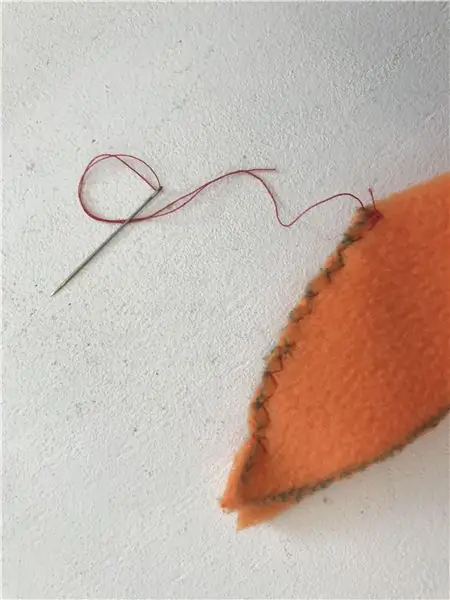


Osad:
- Kokkupanek alates sammust 9
- Sensor_body
- Sensor_cap
- Digitaalne valgusandur (väike andur)
- BME680 andur (pikk andur)
- 4 x M2x5 kruvi
- 4x M3 kruvi
Juhised:
- Sisestage kaks I2C salu ühenduskaablit läbi sensori_kapi ava.
- Ühendage BME680 andur ja digitaalne valgusandur I2C salu ühenduskaabliga.
- Sisestage BME680 andur ja digitaalne valgusandur sensor_body ossa ja kinnitage see nelja M2x5 kruviga. Te peate kaablit painutama, et andurid oma kohale sobiksid, seega olge ettevaatlik!
- Selle sulgemiseks libistage sensor_cap anduri korpuse peal.
- Kinnitas korgi korpuse külge kahe M3 kruviga.
- Kinnitage anduri lisaseade värava esiosale kahe M3 kruviga. (vaata pilti - punane ring)
- Salukaablid on ilmselt liiga pikad. Lükake need anduri korpuse sisse.
22. samm: #Riistvara - kaameralaiend (valikuline)




Osad:
- Kokkupanek alates sammust 10
- Kaamera moodul (M2.5 kruvidega)
- Kaamera_keha
- Camera_cap
- 4x M3 kruvi
Juhised:
- Asetage kaamera ja üks valgusti kaamera_korpuse korpusesse ja kinnitage see kaamera mooduli nelja kruviga M2.5.
- Kaamera kaabli sisestamiseks peame tõstma musta plastikust hoidiku ühendusest.
- Sisestage kaamera kaabel nii, et sinine pind oleks kaamera poole suunatud. (vaata pilte)
- Libistage kaamera_keha sõlme peale
- Kinnitati kaamera_kaan kahe M3 kruviga kaamera_keha külge.
- Paigaldage kaamera lisaseade kahe M3 kruviga lüüsi korpuse põhja (vt pilti - punane ring)
- Lükake väljaulatuv kaabel korpusesse.
Samm 23: #Riistvara - Bug Trap Extension (valikuline)



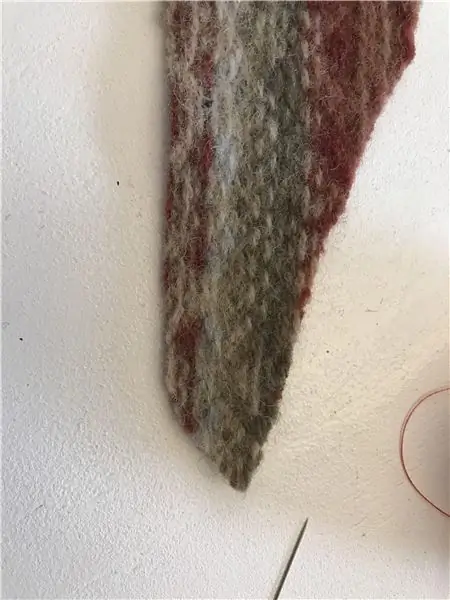
Osad:
- Kokkupanek alates sammust 11
- Trap_Frame
- veapüüdmispaber - kleepuv paber
- 2x M3 kruvid
Juhised:
- Asetage Trap_Frame osa kaamera korpuse peale. Püüduril on ruumi lüüsi toite USB -kaabli jaoks, seega kontrollige piltide õiget suunda.
- Kinnitage kahe M3 kruviga kaamera korpuse vasakul ja paremal küljel.
- Sisestage oma (60 x 75) mm veapaber lõksu pilusse. Ees ja taga on kaks pilu. See sõltub sellest, kuidas te lüüsi paigutate.
- USB -toitekaabli saab kududa lõksuosa avatud struktuuri vahele.
24. samm: #Riistvara - lüüsi paigaldamine
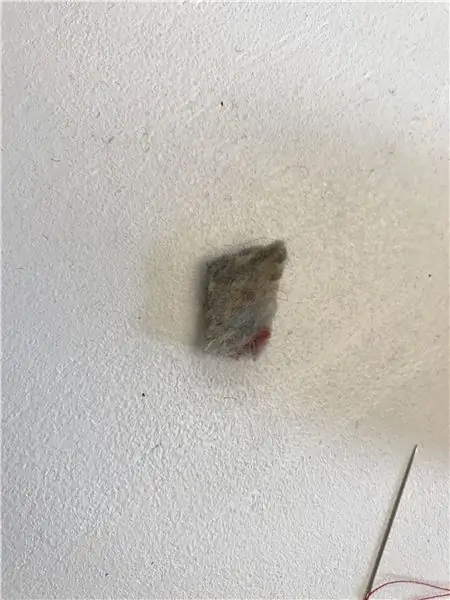



Lüüsil on palju võimalusi lüüsi paigaldamiseks.
Meil on kaks kruvipilu, millele saab lüüsi riputada.
Meil on ka kaablisidemete salud, nii et saate hõlpsasti värava mis tahes külge kinnitada.
25. samm: riistvara - erinevad suunad
Lüüs on modulaarne, nii et andureid ja kaamerat saab paigaldada erinevates suundades. Samuti saate luua oma komponente ja lisada need seadistusse.
Soovitan:
Castle Planter (koos Tinkercadi koodiplokkidega): 25 sammu (koos piltidega)

Castle Planter (koos Tinkercadi koodiplokkidega): selle disaini teostamine võttis mul üsna kaua aega ja kuna minu kodeerimisoskus on vähemalt öeldes piiratud, loodan, et see õnnestus hästi :) Kasutades juhiseid, peaksite saama taaslooge selle disaini kõik aspektid ilma
MuMo - Node_draft: 24 sammu (koos piltidega)

MuMo-Node_draft: ### UPDATE 10-03-2021 // uusim teave/värskendused on saadaval githubi lehel: https: //github.com/MoMu-Antwerp/MuMo Mis on MuMo? Mis on MuMo? MuMo on koostöö tootearenduse vahel (Antwe ülikooli osakond
Diy makroobjektiiv koos teravustamisega (erinev kui kõik muud DIY makroobjektiivid): 4 sammu (koos piltidega)

Diy makroobjektiiv koos teravustamisega (erinev kui kõik muud DIY makroobjektiivid): olen näinud palju inimesi, kes teevad makroläätsi tavalise komplekti objektiiviga (tavaliselt 18–55 mm). Enamik neist on objektiiv, mis on lihtsalt tagurpidi kaamera külge kinnitatud või esielement eemaldatud. Mõlemal variandil on varjuküljed. Objektiivi kinnitamiseks
Kitroniku leiutajakomplekti kasutamine koos Adafruit CLUE -ga: 4 sammu (koos piltidega)

Kitroniku leiutajakomplekti kasutamine koos Adafruit CLUE -ga: Kitronik Leiutaja komplekt BBC micro: bit jaoks on suurepärane sissejuhatus elektroonikaga mikrokontrolleritele, kasutades leivaplaati. See komplekti versioon on mõeldud kasutamiseks koos odava BBC mikro: bitiga. Üksikasjalik õpetusraamat, mis tuleb
Aktiivse muusikapeo LED -latern ja Bluetooth -kõlar koos pimedas helendava PLA -ga: 7 sammu (koos piltidega)

Aktiivse muusikapeo LED -latern ja Bluetooth -kõlar koos helendusega pimedas PLA: Tere, ja aitäh, et häälestasite minu juhendatavaks! Igal aastal teen koos oma pojaga, kes on nüüd 14., huvitava projekti. Oleme ehitanud nelikopteri, ujumistempo. (mis on ka juhendatav), CNC korpuse pink ja Fidget Spinners
